Hogyan módosultak a kimenő és bejövő számlalisták? Melyek a változások, új funkciók?
A számlalisták kezelése egyszerűbb és átláthatóbb lett a megújult felületen. Az újítások nemcsak a szűrési lehetőségeket bővítik, hanem hatékonyabbá teszik a számlaadatok kezelését is.
A számlalista és a számlarészletek megújultak!
A régi listanézet 2026. február 25-én éjfélig érhető el, ezt követően az új listanézet lesz elérhető minden számlázási fiókban.
Nézzük, milyen változások érintik a Kimenő és Bejövő számlák listáját!
Kimenő számlák
Új ikonok és jelölések
A számlalisták megújulásával a különböző bizonylat- és számlatípusok jelölései is megváltoztak. Mutatjuk, melyik ikon mit jelent:
.png?width=348&height=492&name=Infografika_tudastar%20(1).png)
A számlához különböző státuszok is tartozhatnak, íme:
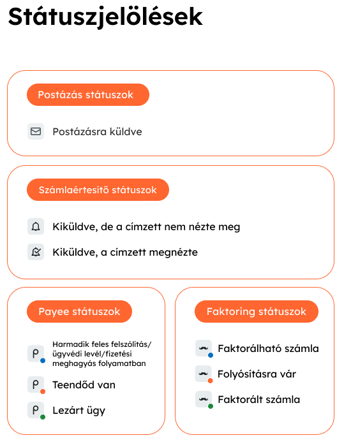

Új szűrési lehetőségek
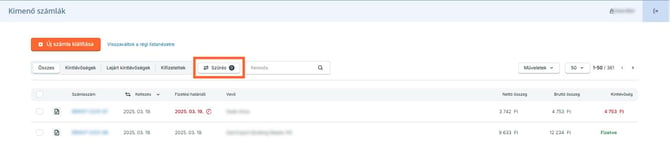
A Kimenő számlák listájában számos új szűrési lehetőség érhető el, amelyek segítenek gyorsan megtalálni a szükséges bizonylatokat. Mostantól a következőkre is szűrhetsz:
 számla sorszámára
számla sorszámára- van/nincs számlakép
- több időtartományra egyszerűen (aktuális vagy előző hó/negyedév/év)
- számla összegére
- fizetési módra
- devizanemre
- számlázatlan bizonylatokra
- számla forrására
- fizetettségi állapotokra (részletesebben)
- kiállító nevére
- küldtél-e a számlához kapcsolódó értesítőt
- postázott/nem postázott státuszra
- kapcsolódik-e faktoring vagy követeléskezelés a számlához
- faktoring/követeléskezelés állapotokra
Egyszerűbb adminisztráció

A számlák gyorsabb elérését segíti, hogy a számlakép többféleképp is előhívható:
- A számlalistában a sorszámra vagy a számlasor végén elérhető kis szem ikonra kattintva megjelennek a számlarészletek, a számlaképpel együtt.
- A számlalistában a sor végén a három pöttyre kattintva a Számlaműveletek között a “Számlakép megtekintése” alatt.

A számla letöltése is kényelmesebbé vált:
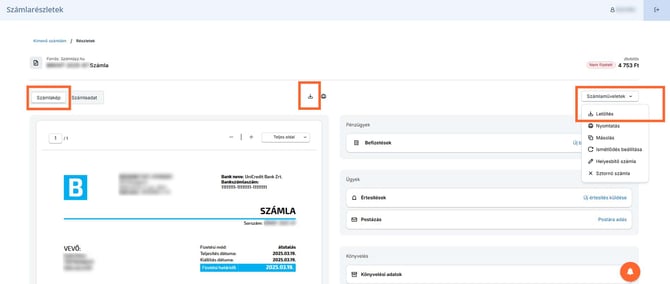
A sor végén a három pöttyre kattintva, a Műveletek között rögtön le is töltheted (a “Letöltés” gombra kattintva).
- A számlarészletek oldalon a számlakép feletti “Letöltés” ikonra kattintva, valamint a számlaműveleteknél egy kattintással lementheted.
Az áttekintését pedig az segíti, hogy a Számlarészletek alatt a számlakép előnézetben is megjelenik. Innen egy kattintással átválthatsz a számla adatainak táblázatos nézetére.
Műveletek könnyebb elérése
A Műveletek új helyre kerültek, mostantól a számlasor végén látható három pöttyre kattintva éred el őket. Innen kezelheted:
- a számlaműveleteket (pl. nyomtatás, letöltés, sztornózás)
- az értesítéseket
- a kifizetéseket
Emellett a számla sorszámára kattintva elérhető Számlarészletek oldalon is elvégezheted ezeket a műveleteket.
Számlarészletek – minden egy helyen

A számlarészletek alatt (a listában a számla sorszámára kattintva) most egy oldalon találsz minden fontos, a számlával kapcsolatos információt. Itt találod a következőket:
- Számlakép
- Számla adatai
- Befizetések
- Ügyek
- Értesítések
- Postázási státusz (elküldtük-e a partnerednek)
- Könyvelési adatok
- Számla háttéradatok
- Kapcsolódó számlák
- A számlát kiállító felhasználó neve
- Mely pénzügyi vagy üzleti program felé továbbítottuk a számlát (pl. a könyvelőd programjába)
- Korábbi ismétlődések, illetve ismétlődés beállítása
- Számlaműveletek: nyomtathatsz, másolhatsz, helyesbíthetsz, sztornózhatsz
- Kapcsolódó faktoring és/vagy követeléskezelés
Értesítések
Az értesítések szintén a Számlarészletek oldalon kaptak helyet, ahol lehetőséged van új értesítést küldeni a számlával kapcsolatban (számlaértesítő, fizetési felszólítás), illetve amennyiben már volt, megtekintheted a korábbi kiküldéseket is.
Csoportos műveletek – gyorsabb munkavégzés
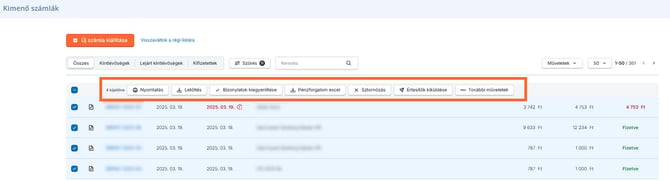
Ha több számlán egyszerre szeretnél műveletet végezni:
- Jelöld ki a számlasorokat.
- A lista tetején válaszd ki az elvégezni kívánt műveletet.
Ez gyorsabbá teszi például a számlák letöltését vagy fizetettségi állapotuk frissítését.
Bejövő számlák
A kimenő számlalista mellett megújult a bejövő számlák listanézete is.
Új szűrési lehetőségek
- van/nincs számlakép
- több időtartományra egyszerűen (aktuális vagy előző hó/negyedév/év)
- számla összegére
- fizetési módra
- devizanemre
- számla forrására
- fizetettségi állapotokra (részletesebben)
Számlakép feltöltése
Amennyiben egy bejövő számládat nem a Számlázz.hu rendszerében állította ki partnered, akkor a számlakép nem jelenik meg automatikusan a költségszámla mellett, csak a számlaadatokat látod. Ebben az esetben is van lehetőséged feltölteni a hiányzó számlaképet:
- A Számlarészletek oldalon kattints a Számlaképre.
- Töltsd fel a hiányzó számlaképet.
- Ha rossz fájlt töltöttél fel, a kuka ikonra kattintva törölheted és feltölthetsz egy újat.
Részletek
A Bejövő számlák listában a számlasorszámra kattintva egy oldalon láthatod a számla részleteit. Itt egy helyen találod:
- a kifizetéseket,
- a számla háttéradatait,
- a kapcsolódó számlákat,
- és azt, hogy mely pénzügyi vagy üzleti program felé továbbítottuk a számlát (pl. a könyvelőd programjába).
Váltás a régi és az új listanézet között
A fenti változásokat a fokozatosan tesszük elérhetővé a felhasználók számára, és mielőtt véglegesen átállunk az új listanézetre, egy átmeneti időszakban a fiók minden felhasználójának egyénileg van lehetősége arra, hogy váltson a régi és az új listanézet között. Ezt a lista tetején a "Visszaváltok a régi listanézetre", illetve az "Átváltok az új listanézetre" gombokkal lehet megtenni.
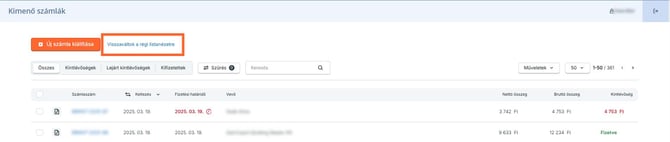
A hatékony munkát nemcsak a felület egyszerűségével szeretnénk biztosítani számodra, hanem a Számlázz.hu-ban elérhető automatizációkkal is. Például tudtad, hogy az autokassza banki adatkapcsolat segítségével számláid fizetettsége automatikusan rögzül számlázási fiókodban, ha bankszámládra beérkezett a számla összege?
(Az autokassza szolgáltatásunk a #digital és #profi csomagban áll rendelkezésedre.)